Mi agradecimiento a Cloclo por invitarme a traducir su tutorial
Esta traducción, no está permitido copiarla en otros sitios,
sin mi consentimiento y el consentimiento de la creadora del tutorial.
Este tutorial esta realizado desde PSP XX, y mi traducción
desde PSP X9, pero puedes realizarla desde otra versión PSP. No obstante, el
resultado puede variar ligeramente, dependiendo de la versión PSP que utilices
Si utilizas otros colores, puedes cambiar modo de capa, o
colorear, según tu imagen
Recuerda: Los materiales utilizados son propiedad de sus
respectivos autores, no los puedes compartir sin su consentimiento.
Gracias a ell@s por sus creaciones y tubes.
** Para ver las capturas,
ampliadas, solo haz clik en la imagen y automáticamente en tu pantalla
Después solo tienes que cerrar
(X) en la ampliación, para volver al tutorial
Materiales
1 Tube principal, mujer, de Anna Ridzi (femme anna ridzi)
Gracias
1 Tube difuminado, paisaje, de Cloclo (misted Cloclo)
1 Tube decorativo, jarrones (vase)
1 Preset Glass, de Cloclo
1 Máscara, de Narah (Narah_mask_0563) Gracias
1 Marco decorativo, de Cloclo (cadre_Cloclo)
1 Esquina decorativa, de Cloclo (coin Cloclo)
Filtros
Simple… Blintz/ Top Left Mirror
AP 01 [ Inovations ]… Lines-Silverlining
Alien skin Eye Candy 5 Impact… Glass
Unlimited 2.0
* Paper Textures / Rag
Paper
* Toadies… What are you?
MuRa's Filter Meister… Perspective Tiling 1.1
*
Andrew's Filter Collection 59… Into The Groove2
[ AFS IMPORT ]… sqborder2
AAA Frame… FOTO FRAME
Graphics plus… Cross shadow
** Los filtros marcados con (*),
se han utilizado desde Unlimited 2.0
Colores
1º #ccdfe5
2º #244572
3º #ffffff
ETAPA 1
Abre la imagen canal Alpha
Duplica esta imagen y guarda la origina, porque trabajaremos
sobre la copia
Renombra la capa como Trama 1
Forma el siguiente gradiente Lineal, con tus colores:
Pinta la Trama 1 con este gradiente
Selecciones… Seleccionar todo
Capas… Nueva capa de trama
Editar… Copiar y Pegar, en la selección, el tube difuminado
paisaje
Selecciones… Anular seleccion
Ajustar… Desenfocar… Desenfoque radial
Capas… Duplicar
Imagen… Espejo… Espejo Vertical
Capas… Fusionar… Fusionar hacia abajo
Cambia el modo de capa a Luz débil
Efectos de Imagen… Mosaico integrado (ajustes: Predeterminadas)
Complementos… Simple… Blintz (2 veces)
Efectos de Bordes… Realzar
Capas… Fusionar… Fusionar hacia abajo
ETAPA 2
Capas… Nueva capa de trama
Selecciones… Cargar selección, desde canal Alpha (©Cloclo1)
Pinta esta selección con el gradiente lineal
Complementos… AP 01 [Innovations]… Lines-Silverlining
Complementos… Eye Candy 5 Impact… Glass (preset @Glass
ingelore)
Selecciones… Anular selección
Capas… Duplicar
Imagen… Espejo… Espejo Vertical
Capas… Fusionar… Fusionar hacia abajo
ETAPA 3
CAPAS… Nueva capa de trama
Selecciones… Cargar selección, desde canal Alpha (©Cloclo2)
Pinta esta selección con el gradiente Lineal
Complementos… Unlimited 2.0… Paper Textures… Rag Paper
(ajustes predeterminados)
Selecciones… Modificar… Contraer (10)
Capas… Nueva capa de trama
Pinta esta capa con el gradiente Lineal
Selecciones… Modificar… Seleccionar bordes de selección
ETAPA 4
CAPAS… Nueva capa de trama
Pinta esta capa con el color de 2º plano
Efecto de Textura… Textil
Capas… Fusionar… Fusionar hacia abajo (2 veces)
Selecciones… Anular selección
De nuevo: Selecciones… Cargar selección, desde canal Alpha
(Cloclo2)
Selecciones… Modificar… Contraer (10)
Efectos de Textura… Textil (mismos ajustes anteriores)
Compelmentos… Eye Candy 5 Impact… Glass (@Glass ingelore)
Selecciones… Anular selección
Complementos… Simple… Top LEft Mirror
ETAPA 5
Capas… Nueva capa de trama
Pinta esta capa con color blanco
Capas… Nueva capa de mascara, a partir de una imagen (Narah_mask_0563)
Efectos de bordes… Realzar
Capas… Fusionar… Fusionar grupo
Efectos 3D… Sombra (1/ 1/ 50/ 20/ #Negro)
Efectos de Distorsión… Ondas
ETAPA 6
Editar… Copiar y Pegar, en capa nueva, el tube difuminado
No es necesario que lo muevas
Selecciones… Cargar selección, desde canal Alpha (©Cloclo3)
Edtar… Borrar (o pulsa Supr en tu teclado)
Selecciones… Anular selección
Capas… Nueva capa de trama
Selecciones… cargar selección, desde canal Alpha (©Cloclo4)
Pinta esta selección con el gradiente Lineal del comienzo
Selecciones… Anular selección
Complementos… Unlimited 2.0… Toadies… What Are You? (ajustes
predeterminados)
Capas… Nueva capa de trama
Selecciones… Cargar selección, desde canal Alpha (©Cloclo5)
Pinta esta selección con el gradiente Lineal
Efectos de Textura… Textil (mismos ajustes anteriores)
Selecciones… Anular selección
Capas… Fusionar… Fusionar hacia abajo
Capas… Duplicar
Imagen… Espejo… Espejo Horizontal
Capas… Fusionar… Fusionar visibles
Editar… Copiar
ETAPA 7
Imagen… Tamaño del lienzo
Activa la varita
mágica (Tolerancia 0) y selecciona la zona transparente
Capas… Nueva capa de trama
Editar… Pegar, en la selección, la imagen que has copiado
antes
Complementos… Mura’s Meister… Perspective Tiling (ajustes predeterminados)
Selecciones… Anular selección
Efectos 3D… Sombra (2/ 2/ 65/ 20/ #2ºPlano)
Capas… Fusionar… Fusionar visibles
ETAPA 8
Ahora haremos el marco, y aquí
tienes dos opciones:
1-Puedes hacer tu propio marco (continua en la Etapa 9)
2-Puedes utilizar el marco que adjunta Cloclo en su
material (continua aquí y después ve
directamente a la Etapa 11)
Editar… Copiar, el marco (cadre_Cloclo) en la zona
seleccionar
Capas… Nueva capa de trama
Editar… Pegar, en la selección
Selecciones… Anular selección
Capas… Fusionar… Fusionar visibles
Añade los tubes
Efectos 3D… Sombra (3/ 3/ 50/ 30/ #Negro)
ETAPA 9
Para hacer tu propio cuadro, haz
lo siguiente:
Imagen… Añadir bordes, simétrico, de 2 pix, en color de 1º
plano
Imagen… Añadir bordes, simétrico, de 4 pix, en color de 2º
plano
Imagen… Añadir bordes, simétrico, de 2 pix, en color de 1º
plano
Selecciones… Seleccionar todo
Imagen… Añadir bordes, simétrico, de 20 pix, en color de 2º
plano
Selecciones… Invertir
Pinta esta selección con el gradiente Lineal del comienzo
Complementos… Unlimited 2.0…. Andrew’s Filter Collection 59…
Into The Groove2
Ajustar… Nitidez… Enfocar
Selecciones… Anular selección
ETAPA 10
Imagen… Añadir bordes, simétrico, de 10 pix en color blanco
Selecciones… Seleccionar todo
Imagen… Añadir bordes, simétrico, de 35 pix, en color de 2º
plano
Selecciones… Invertir
Pinta esta selección con el gradiente Lineal
Complementos… [AFS IMPORT]… Sqborder2 (ajustes
predeterminados)
Complementos… AAA Frame… Foto Frame
Selecciones… Seleccionar todo
Imagen… Añadir bordes, simétrico, de 30 pix, en color de 2º
plano
Selecciones… Invertir
Pinta esta selección con el gradiente Lineal
Complementos… Graphics Plus… Cross Shadow (ajustes
predeterminados)
Selecciones… Invertir
Efectos 3D… Sombra (5/ -5/ 75/ 20/ #Negro)
Selecciones… Anular selección
ETAPA 11
Continua aquí si has utilizado el
marco de Cloclo
Imagen… Cambiar tamaño a 1000 pix de ancho
Editar… Copiar y Pegar, en nueva capa, el tube decorativo
(vase)
Situalo abajo a la izquierda, como en la imagen final
Efectos 3D… Sombra (3/ 3/ 50/ 30/ #Negro)
Editar… Copiar y Pegar, en nueva capa, el tube principal (femme
anna ridzi)
Situalo abajo a la derecha, como en la imagen final
Aplica la misma sombra anterior
Editar… Copiar y Pegar, en nueva capa el tube decorativo
esquina (coin Cloclo)
No es necesario que lo muevas
Agrega en una capa nueva, tu firma o marca de agua
Agrega también, en capa nueva, el copyright del tube o tubes
que has utilizado, si es necesario
Capas… Fusionar… Fusionar todo (aplanar)
Listo! ya puedes guardar tu imagen, como archivo .jpg
Mi versión:
Mujer, de Criss Linda Gatita (Criss 3419) Gracias
Difuminado, de Mina@ (Mina@.4499 Mist paesaggio.02.17)
Gracias
Decoracion, de Nikita (12930422627_divers_nikita) Gracias
Gracias por seguir mi
traducción, deseo que te sea de ayuda para realizar esta bonita imagen
Puedes enviarme tu
versión a través de mi Facebook, o a mi email
Tutorial original de ©Cloclo
– Mayo 2020
Traducción de
©Yedralina – 27 Jul 2020

Prohibida su
distribución sin mi consentimiento y el de ©Cloclo
©2005-2020Yedralina©








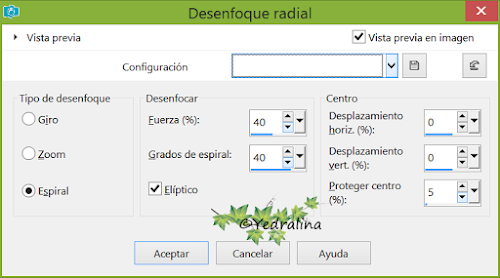













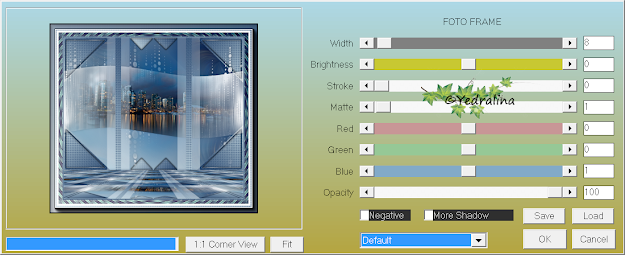
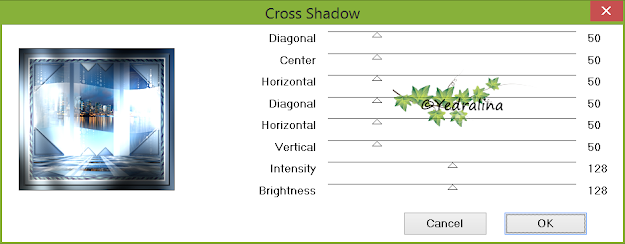


No hay comentarios:
Publicar un comentario